Plakboekmaterialen afdrukken
Selecteer plakboekmaterialen op basis van sjablonen en druk ze af.

 Belangrijk
Belangrijk
- Plakboekmaterialen kunnen niet worden afgedrukt, afhankelijk van de printer.
-
Controleer of de printer is ingeschakeld.
-
Klik in het scherm Nieuw (New) op Scrapbook.
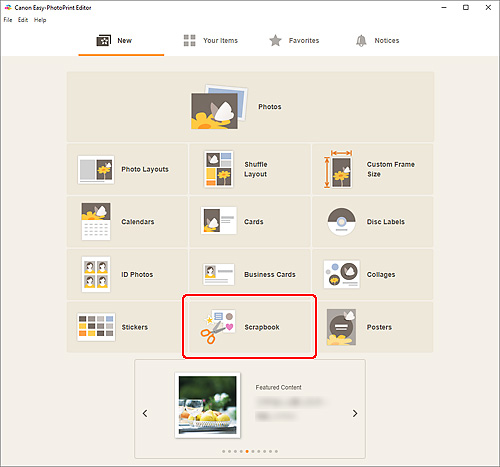
De weergave schakelt naar het scherm Sjabloon selecteren.
-
Selecteer de sjabloon die u wilt gebruiken.
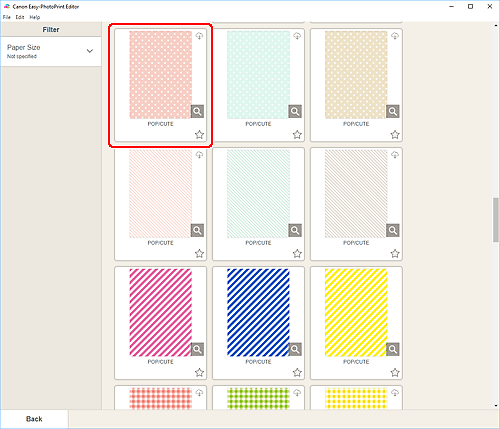
 Opmerking
Opmerking- Als u het aantal sjablonen wilt beperken, schakelt u de voorwaarden in het gebied Filter in.
Het scherm Papierformaat selecteren wordt weergegeven.
-
Selecteer het papierformaat en klik op Volgende (Next).
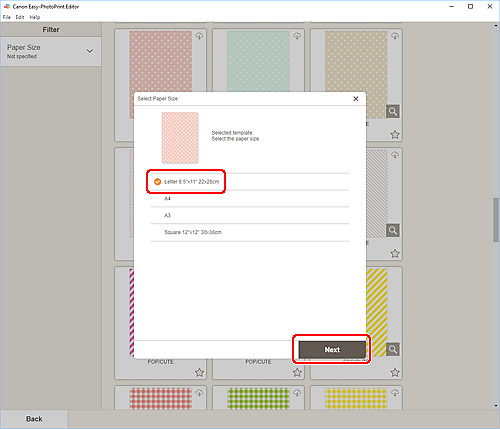
De weergave wordt geschakeld naar het itembewerkingsscherm.
-
Bewerk het item op basis van uw voorkeuren.
 Opmerking
Opmerking- Klik op Opslaan (Save) om het item op te slaan dat wordt bewerkt.
-
Klik op Volgende (Next).
De weergave schakelt naar het scherm Afdrukinstellingen.
Windows
-
Geef op welke printer en papiersoort u wilt gebruiken en configureer andere instellingen.
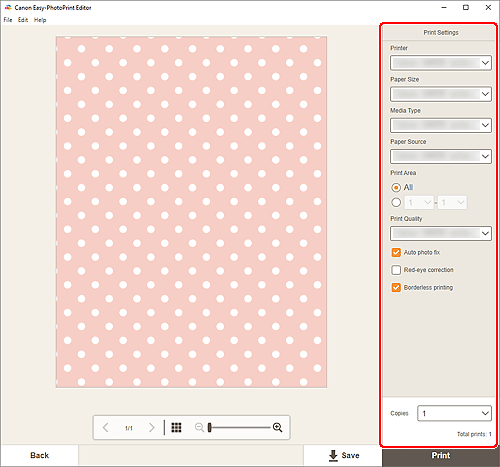
 Belangrijk
Belangrijk- Het papierformaat kan niet worden gewijzigd.
-
Klik op Afdrukken (Print).
macOS
-
Stel Automatische fotocorrectie, Rode ogen corrigeren en het aantal af te drukken exemplaren in.
-
Klik op Volgende (Next).
Het dialoogvenster Afdrukken wordt weergegeven.
-
Geef op welke printer en papiersoort u wilt gebruiken en configureer andere instellingen.
 Opmerking
Opmerking- Wanneer u met AirPrint afdrukt op T-Shirt Transfers, moet u mogelijk de instelling voor horizontaal spiegelen selecteren, afhankelijk van de printer. Als u de instelling voor horizontaal spiegelen wilt inschakelen, schakelt u Horizontaal spiegelen (Flip Horizontally) in bij Indeling (Layout).
- Raadpleeg de Help van macOS voor meer informatie over het dialoogvenster Afdrukken.
-
Klik op Druk af (Print).
